三菱编程软件的使用方法
- 格式:doc
- 大小:164.50 KB
- 文档页数:14

FX-GPWIN 只适合FX系列PLC编程使用
GX-Developer适合FX,Q,A系列PLC编程使用
GX-WORK2适合FX ,Q ,L系列PLC编程使用
GX-Developer安装时,请先安装环境即安装文件夹下的ENVMEL中的SETUP,安装完毕再点安装文件夹下的SETUP。
安装时注意在中途会有选项,注意不要点取安装成监视模式。
看到还有很多的问是否支持WIN7,我说,目前来说想要稳定性好,做工控的你就得用XP。
某些支持WIN7--32位,但不支持WIN7--64位。
艾驰商城是国内最专业的MRO工业品网购平台,正品现货、优势价格、迅捷配送,是一站式采购的工业品商城!具有10年工业用品电子商务领域研究,以强大的信息通道建设的优势,以及依托线下贸易交易市场在工业用品行业上游供应链的整合能力,为广大的用户提供了传感器、图尔克传感器、变频器、断路器、继电器、PLC、工控机、仪器仪表、气缸、五金工具、伺服电机、劳保用品等一系列自动化的工控产品。
如需进一步了解台达PLC、西门子PLC、施耐德plc、欧姆龙PLC的选型,报价,采购,参数,图片,批发等信息,请关注艾驰商城/。
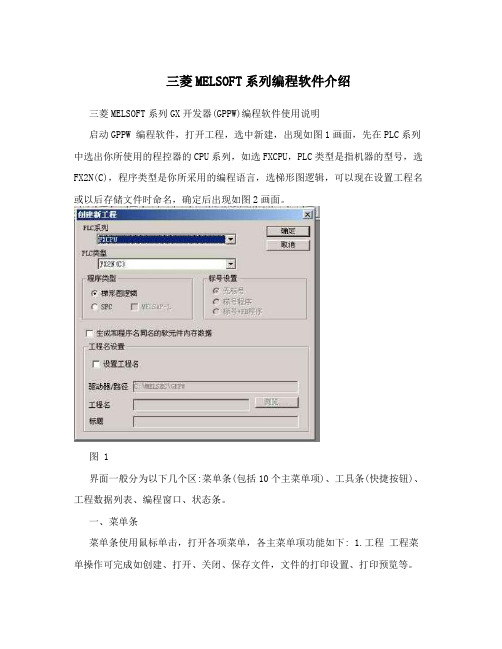
三菱MELSOFT系列编程软件介绍三菱MELSOFT系列GX开发器(GPPW)编程软件使用说明启动GPPW 编程软件,打开工程,选中新建,出现如图1画面,先在PLC系列中选出你所使用的程控器的CPU系列,如选FXCPU,PLC类型是指机器的型号,选FX2N(C),程序类型是你所采用的编程语言,选梯形图逻辑,可以现在设置工程名或以后存储文件时命名,确定后出现如图2画面。
图 1界面一般分为以下几个区:菜单条(包括10个主菜单项)、工具条(快捷按钮)、工程数据列表、编程窗口、状态条。
一、菜单条菜单条使用鼠标单击,打开各项菜单,各主菜单项功能如下: 1.工程工程菜单操作可完成如创建、打开、关闭、保存文件,文件的打印设置、打印预览等。
2.编辑编辑菜单能完成剪切、复制、粘贴程序块或数据块,同时提供行、列插入、删除等功能,利用梯形图标记进行程序的编写,程序读出、写入模式的选择以及对注释编辑的设置。
图 23.查找/替换进行软元件、指令、步号、触点线圈的查找和替换4.变换只有当编写的梯形图(灰色)转换完毕(白色)后,才能进行程序的传送;在程序的转换过程中,如果程序有错,它会显示,也可通过菜单“工具”,查询程序的正确性。
可以设置软件开发环境的风格,如决定其他辅助窗口(工程数据列5.显示表窗口、工具条按钮区、状态条、注释显示)的打开与关闭,特别在工具条子菜单中,可以添加和删除几种类型的按钮:标准、数据切换、梯形图标记、程序、注释等。
6.在线可建立与PLC联机时的相关操作,如传输设置、PLC读取(上载)、PLC 写入(下载),通过监视下拉菜单选择监视模式或监视(写入模式)等。
7.诊断检查PLC通信是否正常。
8.工具可进行程序检查、显示色改变、选项设置等。
9.窗口决定程序窗口和软件注释窗口同时显示的方式(重叠、左右并列、上下并列)。
10.帮助通过帮助菜单上的目录和索引项检阅特殊继电器/寄存器功能和快捷键的定义。
二、工具条提供简便的鼠标操作,将最常用的GPPW操作以按钮形式设定到工具条中。

三菱PLC编辑软件使用方法 - 三菱plc 三菱plc编程软件“GX-Developer”(GX-开发器)。
这里列举的是常用功能的操作方法索引:一.打开工程所谓打开工程,是指进入一个已经存在的PLC程序。
(一)、打开一个电脑文件夹下的工程1.点击开发软件图标,进入软件界面。
2.点击PROJECT(工程)菜单,选择“OPEN PROJEDCT”(打开工程)命令。
或直接点击打开工程快捷图标(与“WORD”软件“打开”图标相同)。
3.选择路径,找到要打开的工程文件夹。
4.点击“OPEN”(打开)按钮。
程序将被读入并显示。
5.要显示不同程序段,在右侧“Program”栏目中,选择并打开相应的程序块即可。
(二)、打开一个PLC内存中的工程1.点击开发软件图标,进入软件界面。
2.选择“ONLINE”(在线)菜单。
3.点击“read from PLC”(从PLC读出)。
4.在新消灭的界面“select PLC series”(选择PLC系列)下,确认选择的PLC是否正确。
点击“OK”。
留意,我们的桥设备使用的PLC应选择:Q CPU(Qmode)。
5.设置“Connection Setup”(连接设定)界面。
对我们的桥设备,在PLC side(PLC侧)栏目中,选择Serial USB(串行USB)、COM1、PLC module(PLC模块)三个项目。
在Other station (其他站点)栏目中,选择“No”。
选择结束后,按OK确认。
6.在Read from PLC界面下,选择“Target”(目标)栏目为“Program Memory/Device Memory”(程序内存/元件内存)。
7.在同一界面下,点击“ParaProg”(参数程序),全部程序内容被选中。
假如要读出元件存储器内容,要在下面列表中同时选择“Device Memory”(元件内存)。
8.点击“Execute”(执行),等待,程序将被读出到界面。


关于三菱PLC编程软件GX Developer 7.08版与仿真软件GX Simulator 6C版的使用说明操作环境:windows XP 系统安装版本:三菱PLC编程软件GX Developer 7.08版(此版本兼容性好,系统稳定) 三菱PLC仿真软件GX Simulator 6C版1)进入编程软件GX Developer 7.08:1-1点选“开始”菜单栏,顺序点选“所有程序”→“MELSOFT应用程序”→“GX Developer”,点击打开;-----------------------------------------------------------图1图11-2进入GX Developer 7.08软件初始画面;----------------------------------------------------图2图21-3新建一个PLC程序,顺序点选主菜单栏中“工程”→“创建新工程”;-------------图3 图31-4“创建新工程”提示栏内点选“PLC系列”,在下拉菜单内选择所用PLC系列,此文以FX2N型PLC为例说明,点选“FXCPU”亮后,左键单击进行确认--------------图4图41-5“创建新工程”提示栏内点选“PLC类型”,在下拉菜单内选择所用PLC类型,此文以FX2N型PLC为例说明,点选“FX2N(C)”亮后左键单击进行确认,按“确认”完成创建流程--------------------------------------------------------------------------------------图5图51-6进入GX Developer 7.08软件使用画面;----------------------------------------------------图6图61-7GX软件常用工具条说明:工具条类型包括——标准、数据切换、梯形图标记、程序、注释、软元件内存、SFC、SFC符号常用工具条包括——标准-----------------------------------------------------------------------图7梯形图标记--------------------------------------------------------------图8程序-----------------------------------------------------------------------图9 以下按每类工具条按键从左向右顺序分类说明备注:1)按功能需要,可直接将鼠标移至按键位置,左键点击执行;2)按键可与快捷键共用,快捷键如“Shift+F6”操作方法——按住键盘“Shift”键,同时按键盘“F5”键;3)对于初学阶段,建议只采用常用按键,待熟悉掌握后,再使用其他按键;4)每类工具条按键均可使用软件画面主菜单栏分选下拉菜单获得相同功能;5)详细的快捷键操作说明,可按“主菜单栏”→“帮助”→“快捷键操作列表”的顺序获得了解;序号图7 按键名功能说明快捷键是否常用1 工程作成创建新的PLC程序Ctrl+N √2 打开工程打开已存的PLC程序Ctrl+O √3 工程保存保存当前的PLC程序Ctrl+S √4 打印打印程序相关内容Ctrl+P ×Ctrl+X ×5 剪切删除选择的内容并存入到剪切板内6 复制选择的内容复制到剪切板Ctrl+C ×Ctrl+V ×7 粘贴复制剪切板的内容到光标所在位置8 操作返回到原来撤消前一步的编辑操作Ctrl+Z √无√9 软元件查找在PLC程序内查找与X\Y\M\T\D\S等软元件相关的所有梯形图位置、指令表位置10 指令查找查找指定指令无×11 字符串查找查找指定字符串无×12 PLC写入从电脑向PLC写入程序无√13 PLC读出从PLC向电脑读取程序无√14 软元件登录监视单个监视X\Y\M\T\D\S等无×软元件无×15 软元件批量监视成批监视X\Y\M\T\D\S等软元件Alt+1 √16 软元件测试设置X\Y\M\T\D\S等软元件的开合、输出、数值17 参数检查运行参数检查无×序号图8 按键名功能说明快捷键是否常用F5 √1 常开触点起始接入常开触点LD串联接入常开触点AND2 并联常开触点并联接入常开触点OR Shift+F5 √F6 √3 常闭触点起始接入常闭触点LDI串联接入常闭触点ANI4 并联常闭触点并联接入常闭触点ORI Shift+F6 √5 输出线圈输出Y\M\T等线圈OUT F7 √6 输出应用指令输出特殊指令FNC F8 √F9 √7 画横线在光标位置水平向右画一格连接横线Shift+F9 √8 画竖线在光标位置靠左侧向下画一格连接竖线Ctrl+F9 √9 横线删除在光标位置删除一格连接横线Ctrl+F10 √10 竖线删除在光标位置靠左侧向下删除一格连接竖线Shift+F7 √11 上升沿脉冲接入触点接通的上升沿脉冲信号起始接入LDP串联接入ANDPShift+F8 √12 下降沿脉冲接入触点接通的下降沿脉冲信号起始接入LDF串联接入ANDFAlt+F7 √13 并联上升沿脉冲接入触点接通的上升沿脉冲信号并联接入ORPAlt+F8 √14 并联下降沿脉冲接入触点接通的下降沿脉冲信号并联接入ORFAlt+F5 ×15 输出上升沿脉冲Y\M等线圈接通时输出上升沿脉冲Ctrl+ Alt+F5 ×16 输出下降沿脉冲Y\M等线圈接通时输出下降沿脉冲×17 运算结果取反运算结果取反Ctrl+Alt+F1018 划线输入输入新增横线、竖线F10 ×19 划线删除删除原有横线、竖线Alt+F9 ×图9图10 序号图9 按键名功能说明快捷键是否常用1 梯形图/指令列表显示切换程序的梯形图/指令语句列表的显示形式的切换Alt+F1 √2 读出模式仅能读看程序,点击按键图标下凹,其他模式相同Shift+F2 √3 写入模式可以编辑修改程序F2 √4 监视模式与PLC通讯建立后,监视PLC程序运行中X\Y\M\T\D\S等软元件的输入输出状态、运算过程、运算结果F3 √5 监视(写入)模式监视模式下,PLC开光处于STOP,可进行修改、删除、写入程序语句,起动时有选择项选“是”Shift+F3 √6 监视开始开始PLC运行监视Ctrl+F3 ×7 监视结束结束PLC运行监视Ctrl+Alt+F3 ×8 注释编辑及显示对输入的注释说明Ctrl+F5 ×9 声明编辑及显示对程序块的注释说明Ctrl+F7 ×10 注释项编辑及显示对输出的注释说明Ctrl+F8 ×11 梯形图登录监视梯形图登录监视无×12 触点线圈查找在PLC程序内查找与X\Y\M\T\D\S等软元件的输入触点、输出线圈相关的所有梯形图位置、指令表位置Ctrl+Alt+F7 √13 程序批量变换程序批量变换Ctrl+Alt+F4 ×14 程序变换写入模式下编辑的程序梯形图变换为PLC可识别的内部语言指令,在编辑修改程序后变亮色,如图10显示F4 √15 放大显示放大显示无×16 缩小显示缩小显示无×17 程序检查检查程序是否出错无√18 步执行单步执行Alt+4 ×19 部分执行部分执行Alt+3 ×20 跳跃执行跳跃执行Alt+2 ×21 梯形图逻辑测试起动/结束安装仿真软件GX Simulator后使用,点击按键测试起动/图标下凹,仿真测试好,点击按键测试结束/图标上凸无√2)写入PLC程序并转换:本文PLC程序示例2-1打开GX Developer软件后,并建立新工程后,软件运行模式默认为“写入模式”,光标默认停留于第0步位置,鼠标移至该位置,点击右键,在出现的下拉菜单内选择“行插入”;---------------------------------------------------------------------------------------------图11图112-2行插入后,END结束步前增加灰色区域,此区域内可输入梯形图语句;---------图12 光标位置移动方法——①鼠标自由移动,点击鼠标左键确定光标位置②键盘的方向按键“↑、↓、←、→”,按键一次移动一格多次执行“行插入”,可多增加梯形图输入灰色区域。

组织教学:班级人数出勤人数缺勤人数教学方法:讲解法,演示法教学目的:1.了解SWOPC-FXGP/WIN-C 编程软件的使用方法2.基本掌握SWOPC-FXGP/WIN-C 编程软件的使用方法授课内容概述:SWOPC-FXGP/WIN-C 编程软件的使用方法重点、难点:WOPC-FXGP/WIN-C 编程软件的使用方法教学准备:SWOPC-FXGP/WIN-C 编程软件电脑示范操做程序,要点:1、WOPC-FXGP/WIN-C编程软件的使用方法2、注意事项。
巡回指导程序、要点:1、WOPC-FXGP/WIN-C编程软件的使用方法2、注意事项。
作业(课堂练习作业及课外作业):课堂:软件使用课外:书上习题。
复习要点:PLC 的结构学生实习台位分配:2 人一组安全操作规程;1、设备的正确实用2、电工安全操作规程结束指导程序,要点总结,小结SWOPC-FXGP/WIN-C 编程软件的使用(一)概述1.SWOPC-FXGP/WIN-C 编程软件的功能SWOPC-FXGP/WIN-C 是应用于FX 系列PLC 的编程软件,可在Windows 下运行。
在该软件中,可通过梯形图、指令表及SFC 符号来编写PLC 程序,建立注释数据及设置寄存器数据等。
创建的程序可在串行系统中与PLC 进行通讯、文件传送、操作监控以及完成各种测试功能。
也可将其存储为文件,用打印机打印出来。
2.编程系统的构成与配置SWOPC-FXGP/WIN-C 主要由以下部分构成:系统操作软件(用两张1.44MB的3.5 英寸软盘装载)、操作手册、软件登记卡、接口单元及电缆线(任选)。
可供选择的接口单元与电缆线有:1)FX-232AWC 型RS-232C/RS-422 转换器(便携式);2)F X-232AW 型RS-232C/RS-422 转换器(内置式);3)F2-232CAB 型RS-232C 缆线(用于PC-9800,25 针D 型接头,3 米);4)F2-232CAB-2 型RS-232C 缆线(用于PC-9800,14 针接头,3 米);5)F2-232CAB-1 型RS-232C 缆线(用于PC/AT,9 针D 型接头,3 米);6)FX-422CAB0 型RS-422 缆线[用于FX0,FX0S,FX0N 型PLC,1.5 米];7)FX-422CAB 型RS-422 缆线[用于FX1,FX2,FX2C 型PLC,0.3 米];8)FX-422CAB-150 型RS-422 缆线[用于FX1,FX2,FX2C 型PLC,15.米]。
1关于三菱PLC 编程软件GX Developer 7.08版与仿真软件GX Simulator 6C 版的使用说明操作环境:windows XP 系统安装版本:三菱PLC 编程软件 GX Developer 7.08版(此版本兼容性好,系统稳定) 三菱PLC 仿真软件 GX Simulator 6C 版 1) 进入编程软件GX Developer 7.08:1-1点选“开始”菜单栏,顺序点选“所有程序”→“MELSOFT 应用程序”→“GXDeveloper ”,点击打开;-----------------------------------------------------------图1图11-2进入GX Developer 7.08软件初始画面;----------------------------------------------------图2图221-3新建一个PLC 程序,顺序点选主菜单栏中“工程”→“创建新工程”;-------------图3图 31-4“创建新工程”提示栏内点选“PLC 系列”,在下拉菜单内选择所用PLC 系列,此文以FX2N 型PLC 为例说明,点选“FXCPU ”亮后,左键单击进行确认--------------图4图 41-5“创建新工程”提示栏内点选“PLC 类型”,在下拉菜单内选择所用PLC 类型,此文以FX2N 型PLC 为例说明,点选“FX2N(C)”亮后左键单击进行确认,按“确认”完成创建流程------------------------------------------------------------------------3--------------图5图51-6进入GX Developer 7.08软件使用画面;----------------------------------------------------图6图61-7GX 软件常用工具条说明:工具条类型包括——标准、数据切换、梯形图标记、程序、注释、软元件内存、SFC 、SFC 符号常用工具条包括——标准-----------------------------------------------------------------------图7梯形图标记--------------------------------------------------------------图8程序-----------------------------------------------------------------------图9以下按每类工具条按键从左向右顺序分类说明备注:1)按功能需要,可直接将鼠标移至按键位置,左键点击执行;2)按键可与快捷键共用,快捷键如“Shift+F6”操作方法——按住键盘“Shift”键,同时按键盘“F5”键;3)对于初学阶段,建议只采用常用按键,待熟悉掌握后,再使用其他按键;4)每类工具条按键均可使用软件画面主菜单栏分选下拉菜单获得相同功能;5)详细的快捷键操作说明,可按“主菜单栏”→“帮助”→“快捷键操作列表”的顺序获得了解;图74图85。
三菱编程软件GX Works2使用详解在工业自动化领域,PLC(可编程逻辑控制器)是一种重要的控制设备,它可以用来控制各种工业设备和机器。
而GX Works2是三菱电机公司推出的一款专业的PLC编程软件,它具有强大的功能和灵活的操作,可以帮助工程师们轻松地进行PLC编程和调试。
本文将详细介绍GX Works2的使用方法和技巧,希望能够帮助读者更好地掌握这款软件。
一、软件安装和启动。
首先,我们需要从三菱官方网站上下载GX Works2的安装程序,并按照提示进行安装。
安装完成后,双击桌面上的软件图标,即可启动GX Works2。
在软件启动时,我们需要选择相应的PLC型号和通信端口,以便软件能够正确地与PLC 进行通信。
一般情况下,我们可以通过USB接口或者以太网接口来连接PLC和电脑。
二、新建项目和程序。
在GX Works2中,我们可以通过“文件”菜单中的“新建项目”选项来创建一个新的PLC项目。
在新建项目时,我们需要选择PLC的型号和CPU类型,以便软件能够正确地识别和适配PLC。
创建完成项目后,我们可以在项目中新建多个程序,每个程序对应一个特定的功能模块或任务。
在新建程序时,我们需要选择相应的程序类型和语言,比如梯形图、结构化文本、功能块图等,以便软件能够正确地解析和编译程序。
三、程序编写和调试。
在GX Works2中,我们可以通过图形化的界面来编写和编辑PLC程序。
在程序编辑时,我们可以使用丰富的指令库和函数库,以及强大的调试工具,来实现各种复杂的控制逻辑和算法。
在编写程序时,我们需要注意PLC的输入输出地址和数据类型,以便程序能够正确地与外部设备和传感器进行通信和数据交换。
同时,我们还需要注意程序的结构和逻辑,以便程序能够正确地实现预期的功能和任务。
在程序编写完成后,我们可以通过GX Works2中的仿真功能来对程序进行调试和验证。
在仿真时,我们可以逐步执行程序,监视程序的运行状态和变量数值,以便及时发现和排查程序中的错误和问题。
组织教学:班级人数出勤人数缺勤人数教学方法:讲解法,演示法教学目的:1. 了解SWOPC-FXGP/WIN-C编程软件的使用方法2. 基本掌握SWOPC-FXGP/WIN-C编程软件的使用方法授课内容概述:SWOPC-FXGP/WIN-C编程软件的使用方法重点、难点:WOPC-FXGP/WIN-C编程软件的使用方法教学准备:SWOPC-FXGP/WIN-C编程软件电脑示范操做程序,要点:1、WOPC-FXGP/WIN-C编程软件的使用方法2、注意事项。
巡回指导程序、要点:1、WOPC-FXGP/WIN-C编程软件的使用方法2、注意事项。
作业(课堂练习作业及课外作业):课堂:软件使用课外:书上习题。
复习要点:PLC的结构学生实习台位分配:2人一组安全操作规程;1、设备的正确实用2、电工安全操作规程结束指导程序,要点总结,小结SWOPC-FXGP/WIN-C编程软件的使用(一)概述1.SWOPC-FXGP/WIN-C编程软件的功能SWOPC-FXGP/WIN-C是应用于FX系列PLC的编程软件,可在Windows下运行。
在该软件中,可通过梯形图、指令表及SFC符号来编写PLC程序,建立注释数据及设置寄存器数据等。
创建的程序可在串行系统中与PLC进行通讯、文件传送、操作监控以及完成各种测试功能。
也可将其存储为文件,用打印机打印出来。
2.编程系统的构成与配置SWOPC-FXGP/WIN-C主要由以下部分构成:系统操作软件(用两张1.44MB 的3.5英寸软盘装载)、操作手册、软件登记卡、接口单元及电缆线(任选)。
可供选择的接口单元与电缆线有:1)FX-232A WC型RS-232C/RS-422转换器(便携式);2)FX-232A W型RS-232C/RS-422转换器(内置式);3)F2-232CAB型RS-232C缆线(用于PC-9800,25针D型接头,3米);4)F2-232CAB-2 型RS-232C 缆线(用于PC-9800,14针接头,3米);5)F2-232CAB-1 型RS-232C 缆线(用于PC/A T,9针D型接头,3米);6)FX-422CAB0型RS-422缆线[用于FX0,FX0S,FX0N型PLC,1.5米];7)FX-422CAB型RS-422 缆线[用于FX1,FX2,FX2C型PLC,0.3米];8)FX-422CAB-150 型RS-422 缆线[用于FX1,FX2,FX2C型PLC, 1.5米]。
SWOPC-FXGP/WIN-C软件运行所要求的PC(个人电脑)环境如下:IBM PC/A T (兼容);CPU:i486SX或更高;内存:8兆或更高(推荐16兆以上);硬盘、软驱、鼠标;显示器:解析度为800x600点,16色或更高。
3. SWOPC-FXGP/WIN-C编程软件的运行安装好软件后,在计算机桌面上自动行成FXGP/WIN-C的图标,用鼠标双击该图标,可打开编程软件。
执行菜单中[文件]-[退出],将退出编程软件。
执行菜单中[文件]-[新建],可创建一个新的用户程序,在弹出的窗口中选择PLC 的型号后单击[确认],此时计算机屏幕的显示如图1所示。
[文件]菜单中的其它命令与Windows软件的操作相似,不再说明。
图1 打开新文件时的屏幕显示SWOPC-FXGP/WIN-C软件的主要功能有梯形图编辑、指令表编辑、SFC编辑、注释编辑、寄存器编辑以及文件打印、PLC操作、监控、检测和帮助等等。
(三)梯形图编程操作下面着重介绍梯形图编辑功能的具体操作方法。
1.梯形图剪切功能:将电路块单元剪切掉。
操作方法:通过[编辑]-[块选择]菜单操作选择电路块,再通过[编辑]-[剪切]菜单操作或[Ctrl] + [X]键操作,被选中的电路块被剪切并保存在剪切板中。
2.梯形图粘贴功能:粘贴电路块单元。
操作方法:通过[编辑]-[粘贴] 菜单操作或[Ctrl]+[V]键操作,把选择的电路块粘贴上去;被粘贴上的电路块数据来自于执行剪切或拷贝命令时存储在剪切板中的数据。
3.梯形图的行删除功能:在行单元中删除线路块。
操作方法:通过执行[编辑]-[行删除]菜单操作或[Ctrl]+[Delete]键盘操作,把光标所在行的线路块删除。
4.梯形图的行插入功能:在梯形图中插入一行。
操作方法:通过执行[编辑]-[行插入]菜单操作,在光标位置上插入一行。
5.元件名功能:在进行线路编辑时输入一个元件名.操作方法:在执行[编辑]-[元件名]菜单操作时,屏幕显示元件名输入对话框,在输入栏输入元件名并按[Enter]键或确认按钮,光标所在电路符号的元件名即被登录。
必须指出的是元件名可为字母数字及符号,但长度不得超过8位;复制时不得同名。
6.元件注释功能:在进行电路编辑时输入元件注释。
操作方法:在执行[编辑]- [元件注释]菜单操作时,元件注释输入对话框被打开。
元件注释被登录后即被显示;在输入栏中输入元件注释再按[Enter]键或按确认按钮,光标所在电路符号的元件注释便被登录。
注意元件注释不得超过50字符。
7.线圈注释功能:在进行电路编辑时输入线圈注释。
操作方法:在执行[编辑] - [线圈注释]菜单操作时,线圈注释输入对话框被显示;当线圈注释被登录时即被显示,在输入栏中输入线圈注释并按[Enter]键或确认按钮,光标所在处线圈的注释即被登录;以备线圈命令或其他功能指令应用。
8.触点功能:输入电路符号中的触点符号。
操作方法:在执行[工具] - [触点] - [-| |-] 菜单操作时,选中一个触点符号,显示元件输入对话框,执行[工具]- [触点] - [-|/|-] ;菜单操作选中B触点,执行[工具] - [触点] - [-|P|-]菜单操作选择脉冲触点符号;或执行[工具] - [触点] - [-|F|-] 菜单操作选择下降沿触发触点符号,在元件输入栏中输入元件,按[Enter]键或确认按钮后,光标所在处的便有一个元件被登录。
若点击参照按钮,则显示元件说明对话框,可完成更多的设置。
9.线圈功能:在电路符号中输入输出线圈。
操作方法:在进行[工具] - [线圈] 菜单操作时,显示元件输入对话框,在输入栏中输入元件,按[Enter]键或确认按钮,于是光标所在地的输出线圈符号被登录。
点击参照按钮显示元件说明对话框,可进行进一步的特殊设置。
10.功能功能:输入功能线圈命令等。
操作方法:在执行[工具]-[功能]菜单操作时,示命令输入对话框显。
在输入栏中输入元件,按[Enter]键或确认按钮,光标所在地的应用命令被登录;再点击参照按钮,命令说明对话框被打开,可进行进一步的特殊设置。
11.连线功能:输入垂直及水平线,删除垂直线。
操作方法:垂直线由菜单操作[工具]- [连线] - [ | ]登录;水平线由菜单操作[工具] - [连线] - [-]登录;翻转线由菜单操作[被工具] - [连线] - [ - / -]登录;垂直线删除由菜单操作[工具] - [连线] - [ | 删除]删除。
12.元件名查找功能:在字符串单元中查找元件名。
操作方法:通过[查找]-[元件名查找]菜单操作,显示元件名查找对话框,输入待查找的元件名,点击运行按钮或[Enter]键,执行元件名查找操作,光标移动到包含元件名的字符串所在的位置,此时显示已被改变。
13.触点/线圈查找功能:确认并查找一个任意的触点或线圈。
操作方法:在执行[查找] - [触点/线圈查找]菜单操作时,触点/线圈查找对话框显示。
键入待查找的触点或线圈;点击运行按钮或按[Enter]键,执行指令,光标移动到已寻到的触点或线圈处,同时改变显示。
14.到指定步数查找功能:确认并查找一个任意程序步。
操作方法:在执行[查找] - [到指定步数]菜单操作时,屏幕上显示程序步查找对话框,输入待查的程序步,点击运行按钮或按[Enter]键,执行指令,光标移动到待查步处同时改变显示。
15.改变元件号功能:改变特定软元件地址。
操作方法:执行[查找] - [改变元件号]菜单操作,屏幕显示改变元件的对话框,设置好将被改变的元件及范围范围,敲击运行按钮或[Enter]键执行命令。
例如,用X20至X25替换X10至X15,操作为在[被代换元件]输入栏中输入[X10]至[X15],并在[代换起始点]处输入[X10]。
在此功能下,用户可设定顺序替换或成批替换,还可设定是否同时移动注释以及功能指令元件。
不过被指定的元件仅限于同类元件。
16.改变位元件功能:将A触点与B触点互换.操作方法:执行[查找]-[改变位元件]菜单操作,改变A,B触点的对话框出现;指定待换元件范围,点击运行按钮或按[Enter]键,即执行改变A,B触点(触点互换)。
可选择顺序改变或成批改变。
但被指定互换的元件仅限于同类元件。
17.梯形图视图功能:打开电路图视图或激活已打开的电路图视图。
操作方法:点击[视图] - [梯形图视图]菜单,窗口显示被改变。
18.指令表视图功能:打开指令表视图或激活已被打开的指令表视图。
操作方法:点击[视图] - [指令表视图]菜单,窗口显示被改变。
19.运行时程序改变功能:将运行中的与计算机相连的PLC的程序作部分改变。
操作方法:在线路编辑中,执行[PLC] - [运行时改变程序]菜单操作,或[Shift] + [F4]键操作时出现确认对话框,点击确认按钮或[Enter]键,执行命令。
必须注意:该功能改变了PLC操作,应对其改变内容认真加以确认;计算机的RS232C端口及PLC之间必须用指定的缆线及转换器连接;PLC程序内存必为RAM;可被改变的程序仅为一个电路块,且限于127步;被改变的电路块中应无高速计数器的功能指令或标签。
20.梯形图监控[监控/测试(Alt + M)] - [开始监控(Alt + S)]。
功能:在显示屏上监视PLC的操作状态,从电路编辑状态转换到监视状态,同时在显示的电路图中显示PLC操作状态(ON/OFF)。
操作方法:激活梯形图视图,通过进行菜单操作进入[监控/测试]-[开始监控]。
需要注意:在梯形图监控中,电路图中只有ON/OFF状态被监控;当监控当前值以及设置寄存器、定时器、计数器数据时,应使用依据登录监控功能。
(四)文件操作1.新文件功能:创建一个新的应用程序。
操作方法:通过选择[文件]-[新文件]菜单项,或者[Ctrl]+[N]键操作,在PC模式设置对话框中选择应用程序的目标PC模式。
注意当操作[新文件]时,如果应用程序已被打开,应用S/W重新启动,产生一个新的应用指令程序。
2.打开功能:从一个文件列表中打开一个新的应用程序以及诸如注释数据之类的数据。
操作方法:先选择[文件]-[打开]菜单或按[Ctrl]+[O]键,再在打开的文件菜单中选择一个所需的应用程序。